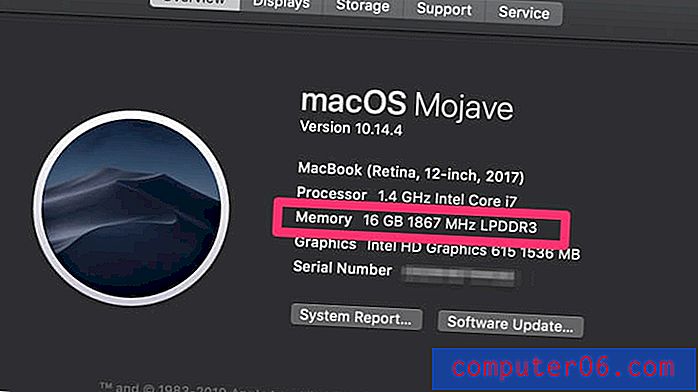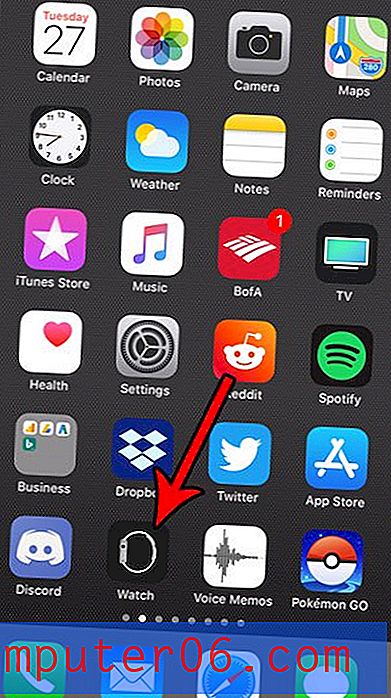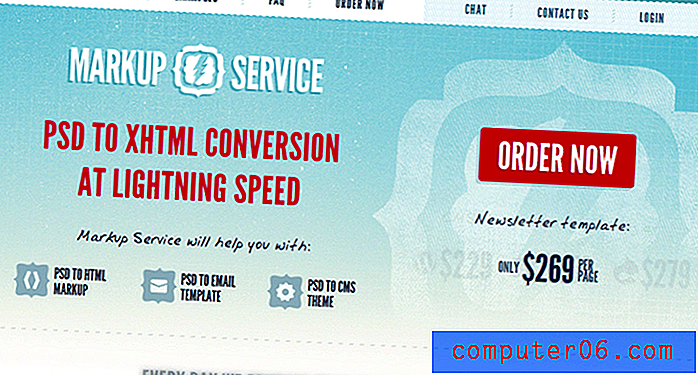Configurer le HP Officejet 4620 sur un réseau sans fil
La HP Officejet 4620 est une imprimante tout-en-un abordable et capable qui est un bon choix pour quelqu'un qui a besoin d'une imprimante et d'un scanner. De plus, il dispose également d'une option de configuration sans fil qui peut réduire l'encombrement des câbles autour de votre bureau et vous permettre de connecter plusieurs ordinateurs à l'appareil sans fil. Continuez donc à lire ci-dessous pour savoir comment installer le HP Officejet 4620 sur un réseau sans fil.
SolveYourTech.com est un participant au programme d'associés d'Amazon Services LLC, un programme de publicité d'affiliation conçu pour fournir aux sites un moyen de gagner des frais de publicité en faisant de la publicité et en établissant un lien vers Amazon.com.
Imprimez sans fil avec le HP Officejet 4620

L'impression sans fil est une chose très pratique à installer chez vous ou au bureau, car elle vous donne juste beaucoup d'options pour configurer les différents appareils sur votre réseau. Par exemple, vous pouvez imprimer sur cette imprimante à partir de votre iPhone 5, en plus des ordinateurs de votre réseau.
Vous aurez besoin des éléments suivants pour cette installation:
- Ordinateur qui sera sur le même réseau que l'imprimante
- HP Officejet HP 4620 non emballé
- Câble d'imprimante USB (nécessaire pour la configuration)
- Votre nom de réseau sans fil (SSID)
- Mot de passe de votre réseau sans fil
Notez que cette installation concerne un ordinateur Windows 7. Je vais également supposer que vous n'avez pas le CD d'installation, donc si vous en avez, vous pouvez ignorer la partie concernant le téléchargement du logiciel. De plus, vous aurez besoin d'un câble USB pour l'installation, mais vous n'en aurez plus besoin une fois l'imprimante connectée au réseau sans fil.
Ne connectez pas le câble USB de l'imprimante à l'ordinateur avant d'y être invité.
Étape 1: Accédez au site Web HP et téléchargez l'option de téléchargement de logiciel complète pour votre version de Windows 7. Si vous ne savez pas de quelle version de Windows 7 vous disposez, vous pouvez vérifier en suivant les instructions de cet article. Notez que le téléchargement du logiciel dépasse 100 Mo. Cela peut donc prendre un certain temps si vous utilisez une connexion lente.
Lien de téléchargement du logiciel complet HP 4620 pour Windows 7 32 bits
Lien de téléchargement du logiciel complet HP 4620 pour Windows 7 64 bits
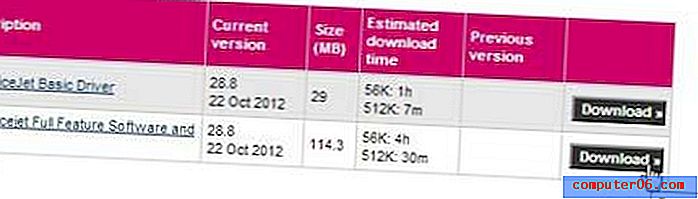 Téléchargez la version complète du logiciel
Téléchargez la version complète du logiciel Étape 2: Double-cliquez sur le fichier téléchargé pour commencer l'installation, cliquez sur le bouton Exécuter, puis cliquez sur Oui pour autoriser le programme à apporter des modifications à votre ordinateur.
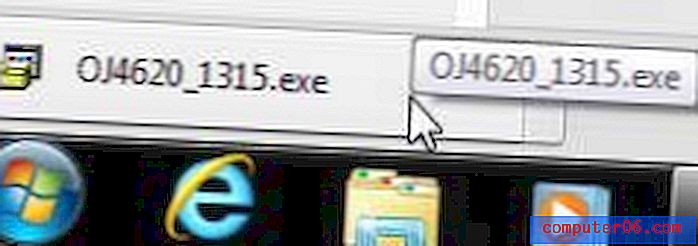 Cliquez ou double-cliquez sur le fichier téléchargé pour commencer l'installation
Cliquez ou double-cliquez sur le fichier téléchargé pour commencer l'installation Étape 3: cliquez sur le bouton Suivant .
Étape 4: Cochez la case pour confirmer que vous acceptez les termes et conditions, puis cliquez à nouveau sur le bouton Suivant . Cela commencera l'installation proprement dite.
Étape 5: cochez l'option Sans fil, puis cliquez sur le bouton Suivant .
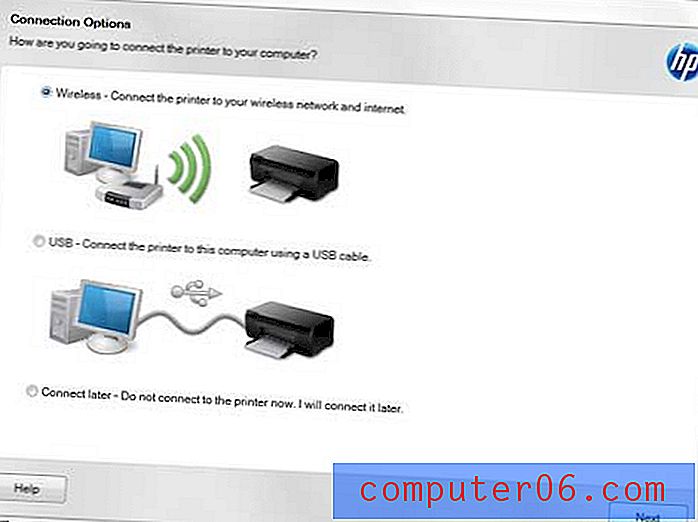 Sélectionnez l'option sans fil
Sélectionnez l'option sans fil Étape 6: Connectez le câble USB de l'imprimante à l'ordinateur lorsque vous voyez cet écran
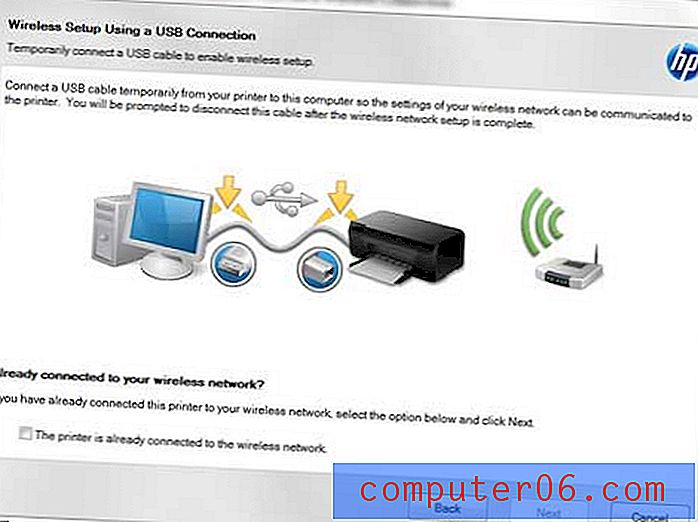 Connectez le câble USB lorsque vous y êtes invité
Connectez le câble USB lorsque vous y êtes invité Étape 7: Cochez la case Non, je saisirai les paramètres manuellement, puis cliquez sur le bouton Suivant .
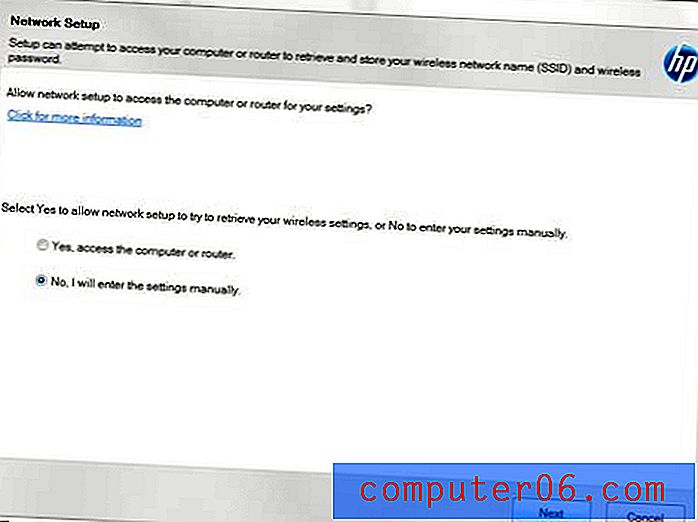 Choisissez d'entrer vos paramètres manuellement
Choisissez d'entrer vos paramètres manuellement Étape 8: Sélectionnez votre réseau dans la liste, puis cliquez sur le bouton Suivant .
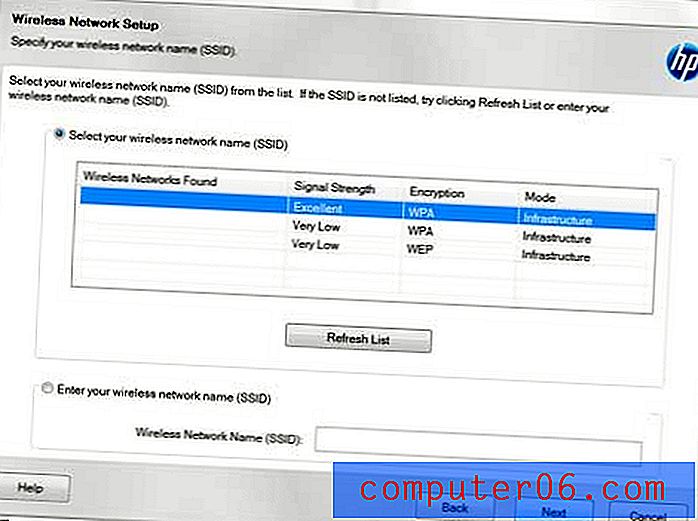 Sélectionnez votre réseau sans fil
Sélectionnez votre réseau sans fil Étape 9: Tapez votre mot de passe sans fil dans le champ Mot de passe sans fil, puis cliquez sur le bouton Suivant .
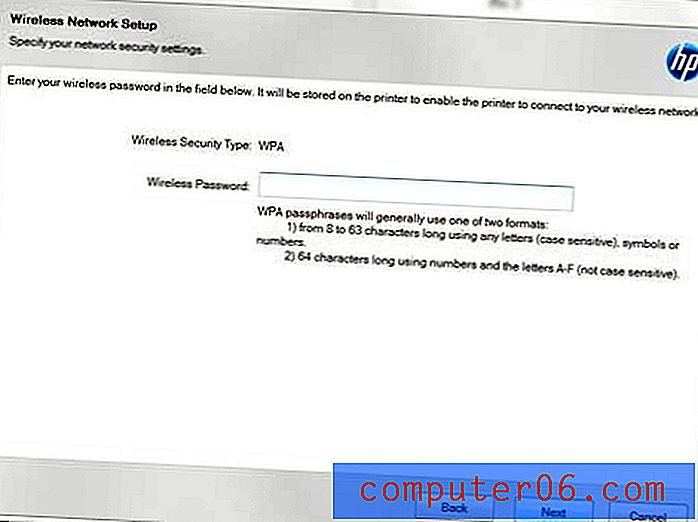 Entrez le mot de passe de votre réseau sans fil
Entrez le mot de passe de votre réseau sans fil Étape 10: cliquez sur le bouton Suivant lorsque l'assistant d'installation vous informe que l'imprimante a été correctement installée.
Étape 11: Déconnectez le câble USB de l'imprimante et de l'ordinateur, puis cliquez sur le bouton Suivant .
L'imprimante et le scanner sont maintenant configurés à ce stade, vous pouvez donc quitter l'installation si vous le souhaitez. Mais si vous devez configurer la télécopie, vous le ferez sur l'écran suivant, puis choisissez quand vous souhaitez que l'imprimante vous affiche des alertes d'encre. Vous pouvez également choisir d'enregistrer l'imprimante, ce que vous devez faire en cas de problèmes futurs avec le périphérique.
Vous pouvez acheter de l'encre HP authentique pour cette imprimante sur Amazon.